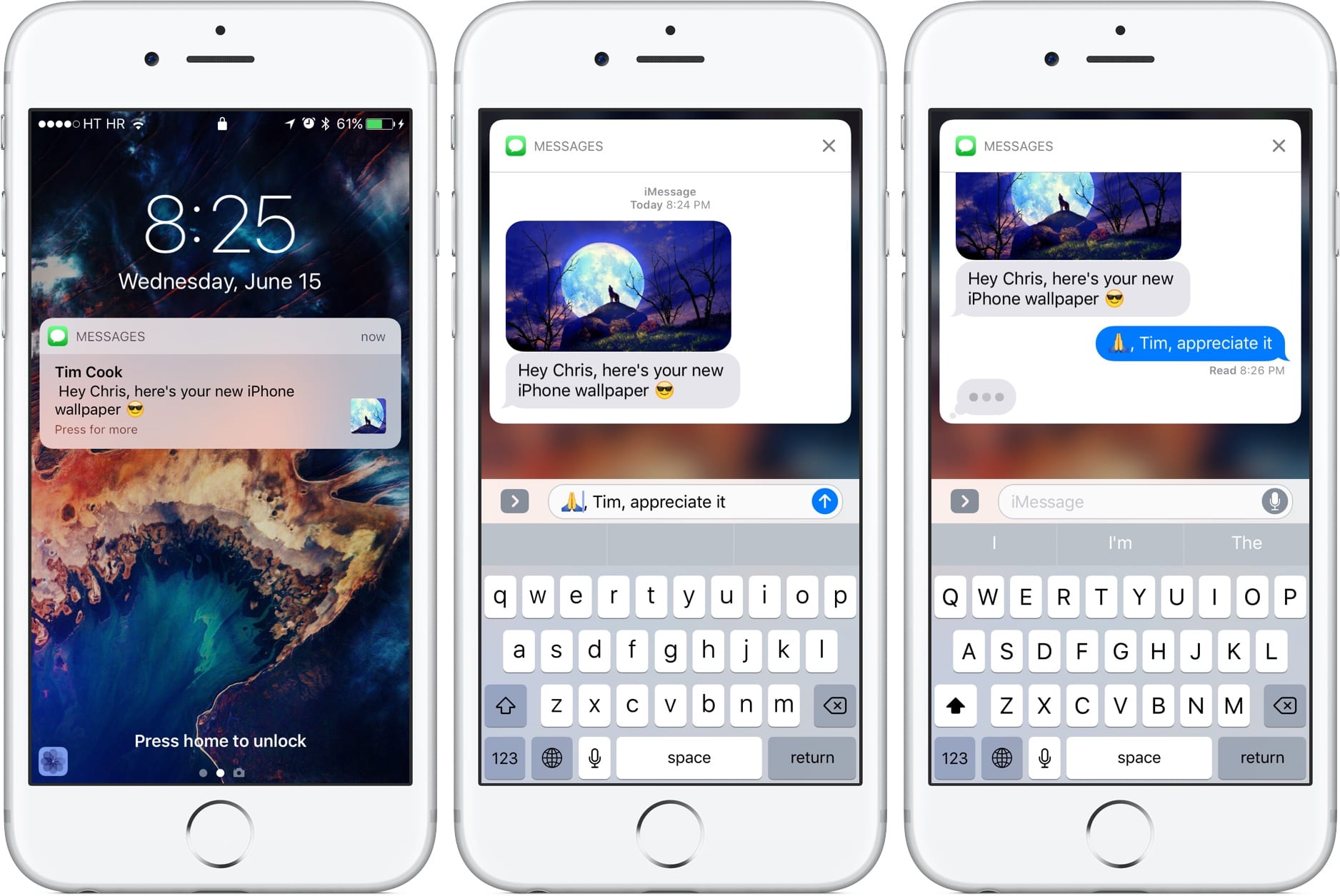
L'iOS 10 a été l'endroit où cette incroyable fonctionnalité d'annonceur d'appel a été introduite. Lorsque cela est activé sur votre iPhone, votre appareil appellera le nom de l'appelant chaque fois que vous recevrez un appel. Si l'appelant est un nouveau numéro qui ne figure pas dans votre liste de contacts, il l'indiquera comme un numéro inconnu.
Ceci est particulièrement utile lorsque votre téléphone est loin de votre portée. Donc, si vous ne l'avez pas essayé sur votre appareil, nous vous montrerons ci-dessous comment activer l'annonceur d'appel sur votre iPhone.
Vous devez savoir que c'est Siri qui lit et prononce le nom de l'appelant à haute voix lorsque vous recevez un appel sur votre iPhone. Si l'annonceur d'appel ne fonctionne pas sur votre iPhone, sachez simplement que votre appareil est en mode silencieux.
Connexe:
Comment réparer l'échec d'un appel sur iPhone
Comment réparer les appels interrompus sur iOS 15
Comment imprimer des messages texte à partir d'un iPhone
Comment activer l'iPhone pour annoncer le nom et le numéro de l'appelant
Étape 1: Lancez l' Paramètres de l'application sur ton iPhone.
Étape 2: Faites défiler vers le bas et accédez au Les paramètres du téléphone.
Étape 3: Sélectionnez Annoncer des appels
Cela vous amènera ensuite à Annoncer les appels et vous pouvez maintenant choisir parmi quatre options.
Toujours: Cette option signifie que votre iPhone annoncera toujours les appels entrants.
Casque et voiture : Cela signifie que votre iPhone annoncera les appels entrants lorsqu'il est connecté avec un casque ou une connexion Bluetooth de voiture.
Écouteurs uniquement : Votre iPhone annoncera les appels lorsqu'il est connecté avec un casque.
N'annoncez jamais d'appels : (Annoncer les appels désactivé)
Maintenant, pour activer l'annonceur d'appel sur votre appareil, sélectionnez Always.
Comment changer la voix d'appel d'annonce dans l'iPhone
Étape 1: Ouvrez le Paramètres de l'application sur ton iPhone.
Étape 2: tactile Accessibilité
Étape 3: Presse Contenu parlé
Étape 4: tactile Voices
Étape 5: Sélectionnez Anglais
Étape 6: Vous pouvez maintenant voir que Siri est la voix par défaut. Pour changer de voix sélectionner une autre voix, comme Samantha.
Étape 7: Assurez-vous de sélectionner une voix. vous verrez la coche ; appuyez sur le bouton de téléchargement pour ajouter une voix améliorée et prévisualisez la voix avec le bouton de lecture.
Comment désactiver l'annonce d'appel sur iPhone
À désactiver l'annonce d'appel sur iPhone est simple et cette méthode fonctionne sur tous les iPhone comme l'iPhone 6, iPhone 8, iPhone X, iPhone 11, etc.
Étape 1: Allez à Paramètres de l'application sur ton iPhone
Étape 2: Faites défiler vers le bas et allez à Les paramètres du téléphone
Étape 3: Sélectionnez Annoncer des appels
Étape 4: Vous verrez quatre options, faites défiler vers le bas et choisissez la dernière option qui est Jamais (Annoncer les appels désactivé).
Comment réparer l'iPhone annonce que les appels ne fonctionnent pas
Si, après avoir suivi les méthodes ci-dessus, votre iPhone n'annonce toujours pas d'appels. Sachez simplement que votre iPhone est en mode silencieux. Vous pouvez le supprimer et également augmenter le volume de la sonnerie. N'oubliez pas de redémarrer également votre iPhone.
En conclusion :
C'est tout ce que vous devez savoir. Nous avons essayé et couvert tout ce qui concerne l'annonceur d'appel iPhone et comment réparer l'annonce d'appel iPhone qui ne fonctionne pas. Utilisez la boîte de commentaires si vous avez des questions à poser.
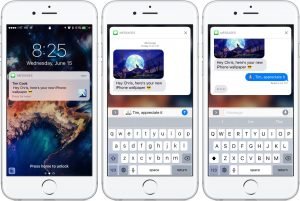





Soyez sympa! Laissez un commentaire